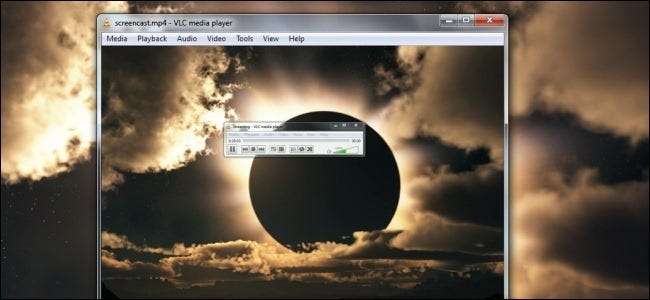
A VLC tele van erőteljes funkciókkal, köztük az asztal rögzítésének lehetőségével. A VLC kiválóan alkalmas a gyors rögzítésekre, bár nem feltétlenül rendelkezik egy dedikált képernyőfelvételi alkalmazás fejlettebb funkcióival.
Már kitértünk rá átkódolás (média fájlba mentése) VLC-vel és streaming a VLC-vel . Az asztali fájlba való rögzítéséhez vagy streameléséhez hajtsa végre a szokásos átkódolási vagy streaming folyamatot, az asztali gépet rögzítő eszközként.
Az Asztal rögzítése fájlba
Az asztalon lévő videó rögzítéséhez és fájlba rögzítéséhez kattintson a VLC média menüjére, és válassza a Konvertálás / Mentés lehetőséget.
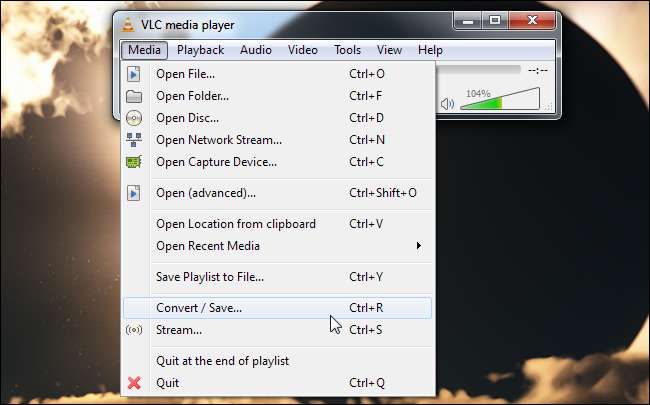
Kattintson a Készülék rögzítése fülre, és a Rögzítés mód mezőben válassza az Asztal lehetőséget.
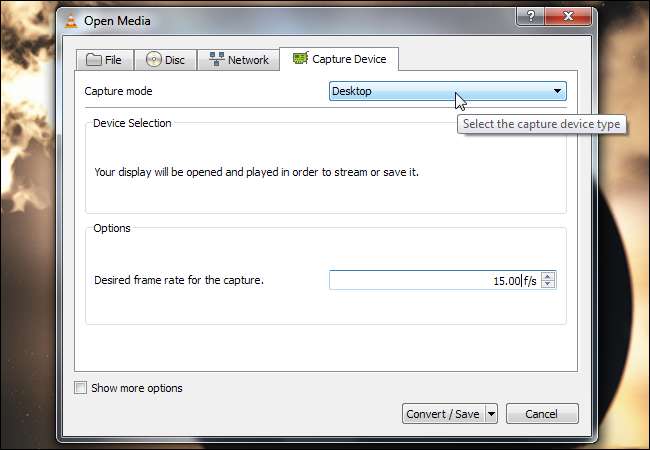
Az alapértelmezett képkockasebesség egy képkocka másodpercenként, ami nem tűnik túl sima. Valószínűleg növelni szeretné a képkockasebességet. Miután elégedett a képkockasebességgel, kattintson a Konvertálás / Mentés gombra.

Állítson be egy célfájlt a Cél szakaszban. Engedélyezheti a A kimenet megjelenítése jelölőnégyzetet az asztal tartalmának megjelenítéséhez a VLC ablakban felvétel közben, de erre nincs szükség.
A felbontás és a videokodek beállításához kattintson a Profil mező jobb oldalán található szerkesztés gombra. Profilt is kiválaszthat a profilmezőből, és szerkesztés nélkül használhatja a jelenlegi állapotában.
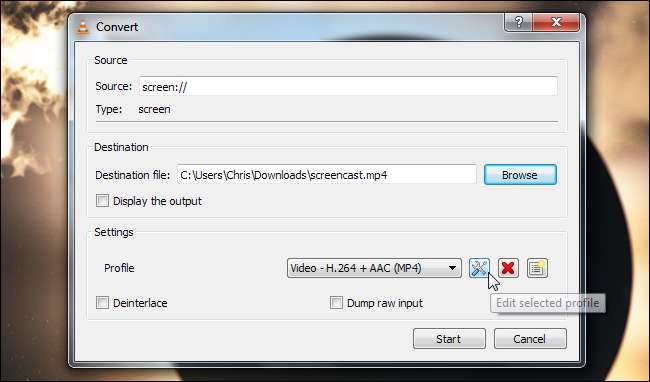
A felbontás módosításához kattintson a Videokodek fülre, és használja a Felbontás szakasz opcióit. Például használhatja az asztali felbontás felét, ha beírja a 0,5 értéket a Méret mezőbe.

A beállítások megadása után kattintson a Mentés gombra, majd a Start gombra.
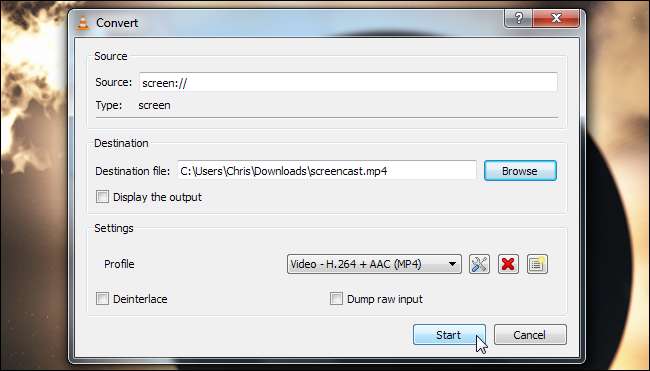
A VLC tájékoztatja Önt arról, hogy egy fájlba „továbbítja” az asztalt. Használja a számítógépet rendesen, és a VLC rögzíti az asztalt. Ha végzett, kattintson a Stop gombra.
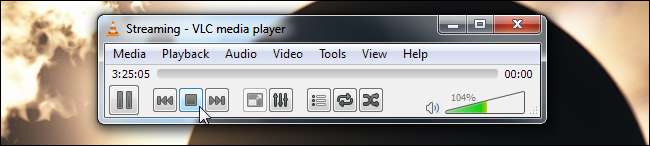
Nyissa meg a mentett fájlt az asztali videó megtekintéséhez. Elküldheti ezt a fájlt másoknak, feltöltheti a YouTube-ra, vagy bármi mást tehet vele.

Élő közvetítés az Asztalon
Ha az asztalát fájlba történő rögzítés helyett a hálózaton keresztül szeretné streamelni, kattintson a Stream opcióra a Média menü Konvertálás / Mentés opciója helyett.
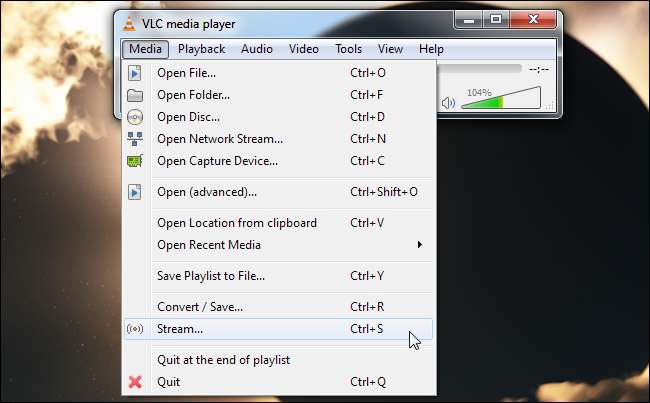
Válassza az Asztali rögzítési módot a Készülék rögzítése lapon, válassza ki a kívánt képkockasebességet, majd kattintson a Stream gombra.
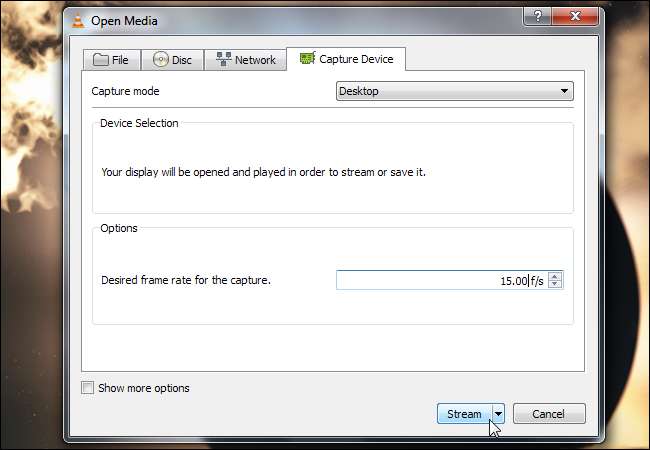
A Cél beállítása részben válassza ki a streaming módszert a legördülő menüből, majd kattintson a Hozzáadás gombra. Az átkódolást és más opciókat innen is vezérelheti. Vegye fel a kapcsolatot velünk útmutató a VLC-vel történő streaminghez további információ a másik számítógépről az adatfolyamhoz való csatlakozásról.
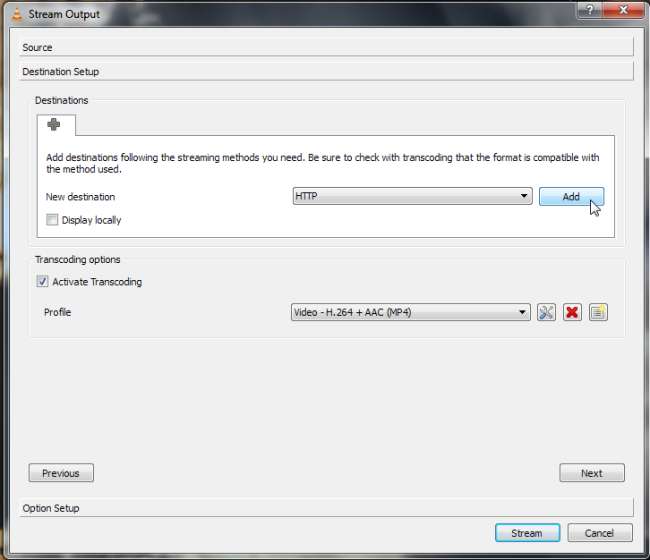
Kattintson a Stream gombra, és a rendszer felkérheti Önt, hogy adja meg a VLC hozzáférését a tűzfalon keresztül. A streaming módszerétől függően előfordulhat, hogy továbbítania kell a portokat is, ha az interneten keresztül szeretne streamelni. Például, ha hozzáadja a HTTP streaming módszert, akkor látni fogja, hogy alapértelmezés szerint a 8080-as portot használja. Nézze meg a mi oldalunkat útmutató a port-továbbításhoz a továbbító portokról.
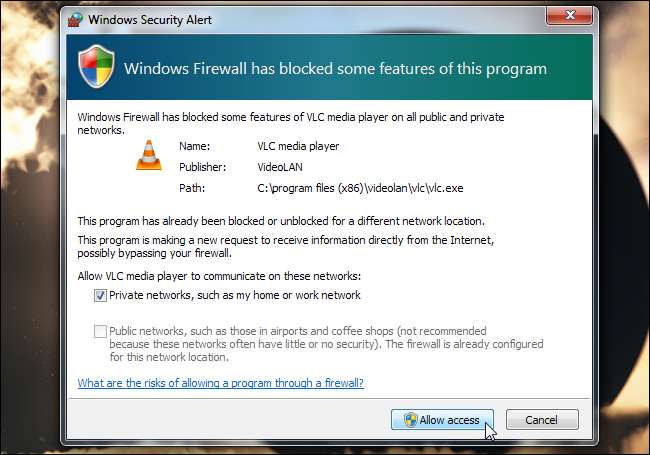
A videó simábbá tétele és a sávszélesség-használat csökkentése.
A gördülékenyebb videók érdekében megpróbálhatja csökkenteni a képernyő felbontását is. Az asztali háttér eltávolítása és egy lapos szín használata szintén kisebb sávszélesség-felhasználást eredményezhet, ha a videót streameli.
Ne felejtse el a VLC beállításait - a videó átkódolása úgy, hogy kisebb legyen, csökkenti a sávszélességet. Emellett növelheti a képkocka / másodperc VLC-rögzítéseket az asztalról, hogy a videó gördülékenyebb legyen, bár ezzel nagyobb lesz a videofájlja és nő a sávszélesség-használat, ha streaming.







